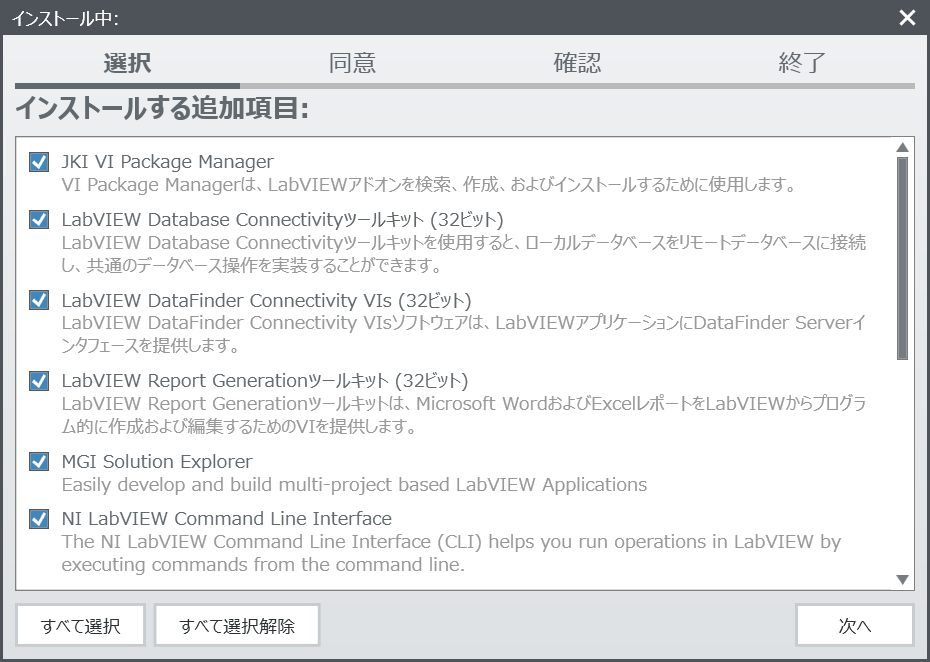解決策
このエラーは通常、次の手順で解決できます。
1. NIパッケージマネージャーに移動し、NIパッケージマネージャーの右上隅にある歯車を選択してアクセスできるメニュー内から、
完全なバージョン番号と非表示のパッケージを表示オプションにチェックが入っていることを確認します。
2.
インストール済みタブに移動し、
製品のみのチェックを外します。
3. 検索バーに「rabbit」と入力します。そのリストに表示されているものをすべてアンインストールします。
4. 検索バーに「erlang」と入力します。そのリストに表示されているものをすべてアンインストールします。
5. Windowsの
プログラムの追加と削除メニューに移動し、RabbitMQサーバーとOTPErlangを検索します。これらが存在する場合は、これらも必ずアンインストールしてください。
6. コンピュータを再起動し、SystemLink、FlexLogger、またはLabVIEW NXGWebモジュールのインストールを再度試します。
これで問題が解決しない場合は、アンチウイルスソフトウェアを非アクティブ(無効)にしてみてください。これは、セキュリティソフトウェアがRabbitMQのインストール、またはSystemLink、FlexLogger、またはLabVIEW NXGWebモジュールの他の依存関係をブロックする場合があるためです。
場合によっては、アンインストールをしてもレジストリキーが削除されないことがあり、これによりNIパッケージマネージャーがパッケージのインストールに失敗します。これを解決するには、以下の手順に従います。
1.
Regedit.exeを開きます
2.
HKEY_LOCAL_MACHINE\SOFTWARE\Ericsson\Erlang\ErlSrv\1.1\RabbitMQを参照します
3. そのキーを
削除します
他のソフトウェアをインストールすると、デフォルトでSystemLink、FlexLogger、およびLabVIEWNXGのインストールが有効になる可能性があることに注意することも重要です。これらのいずれもインストールする必要がない場合は、インストールする前に、NI PackageManagerのソフトウェア選択からチェックを外してください。これにより、エラーの発生を抑えて、システムにインストールする必要のあるソフトウェアのインストールを続行できるようになります。
それでも問題が解決しない場合は、
この資料 の手順に従って、システムでMSIログをオンにしてください。次回インストールしようとしてこのエラーで失敗すると、この資料に示されているディレクトリにエラーファイルが生成されます。
NIサポートに連絡 し、NIPMログディレクトリ全体をサービスリクエストに含めます。
また、もしLabVIEWインストール時にこのエラーが起きた場合には、インストールを開始する前に表示される
インストールする追加項目にていくつかのチェックボックス(例えば
NI Webサーバ開発サポート、
JKI VI Package Manager、
LabVIEWリモート実行サポート)を外してインストールを試してください。